如何设置宽带路由器(简明教程带你轻松完成路由器设置)
13
2024-09-26
在日常生活中,我们经常会遇到无线网络连接不稳定或出现其他问题的情况。而重新设置无线网络路由器往往是解决这些问题的有效方法之一。本文将为您提供一份简单易懂的教程,指导您如何重新设置无线网络路由器,让您轻松解决网络问题。
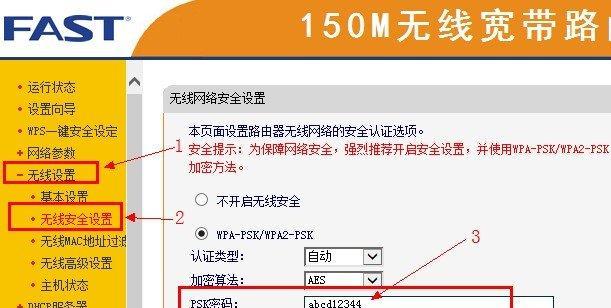
确认需要重新设置路由器
在开始重新设置之前,首先要确定是否真正需要重新设置路由器。通过检查您的网络连接是否稳定、其他设备是否能正常连接以及网速是否受到影响,来判断是否需要重新设置路由器。
备份现有的路由器设置
在进行任何重新设置操作之前,务必先备份现有的路由器设置。这样,在重新设置后,您可以方便地恢复到原来的配置,并避免丢失重要的网络设置。
准备工作
在重新设置之前,确保您已准备好所有需要的工具和材料。这包括路由器的用户名和密码、电脑或手机等连接设备、以及网络连接。
连接到路由器
将您的电脑或手机通过网线或无线方式与路由器连接起来。确保连接稳定后,可以开始重新设置路由器。
访问路由器管理界面
打开您的浏览器,并输入路由器管理地址。通常是在浏览器地址栏中输入192.168.1.1或192.168.0.1。按下回车后,您将跳转到路由器的管理界面。
输入用户名和密码
在管理界面中,输入您的用户名和密码。如果您没有更改过默认设置,用户名通常是admin,而密码可以在路由器背面或说明书中找到。
重置路由器
如果您忘记了用户名和密码,或者路由器设置出现了问题,您可以尝试将路由器恢复到出厂设置。在管理界面中找到“重置”选项,并按照指示进行操作。
重新设置无线网络名称和密码
在管理界面中找到“无线设置”选项,并进入设置页面。在此页面中,您可以更改无线网络名称(SSID)和密码,以提高网络安全性。
选择合适的加密方式
为了保护您的网络安全,选择合适的加密方式是非常重要的。在无线设置页面中,您可以选择WPA2-PSK等较为安全的加密方式,并设置相应的密码。
配置其他网络设置
除了无线网络名称和密码,还有其他一些重要的网络设置,如IP地址、DNS服务器等。在管理界面中找到“网络设置”选项,并根据您的需要进行配置。
应用新的设置
在完成所有设置后,确保保存并应用新的设置。这样,您的路由器将会根据您的配置进行重新设置,并且任何连接到该路由器的设备都会受到新的设置的影响。
测试网络连接
重新设置完成后,您需要测试一下网络连接是否正常。可以尝试连接其他设备,访问网页或进行网络游戏等操作,以确保无线网络运行正常。
恢复备份的设置(可选)
如果您在备份中保存了现有的路由器设置,且重新设置后遇到了问题,您可以尝试恢复备份的设置。这样,您可以回到重新设置前的网络配置状态。
寻求专业帮助
如果您按照以上步骤重新设置路由器后仍然无法解决网络问题,或者遇到其他难以解决的困扰,建议您寻求专业的网络技术支持,以获得更好的帮助。
通过重新设置无线网络路由器,您可以轻松解决网络问题,并改善无线连接的稳定性和速度。通过备份现有设置、按照步骤进行重新设置,并合理配置网络参数,您将能够享受到更好的无线网络体验。如遇问题,建议寻求专业帮助,以获得更好的解决方案。
随着无线网络的普及,重新设置路由器成为了许多人面临的问题。本文将为您提供一份简单易懂的教程,帮助您重新设置路由器并确保无线网络畅通无阻。
1.检查网络连接——确保您的路由器已经连接到电源并与电脑或其他设备连接好。
2.了解默认登录信息——查看路由器背面标签上的默认用户名和密码,这是您登录路由器管理界面所需的凭据。
3.找到路由器IP地址——在计算机上打开命令提示符窗口,并输入“ipconfig”命令,查找“默认网关”下的IP地址,这是您登录路由器管理界面的地址。
4.打开浏览器并输入IP地址——在浏览器地址栏中输入刚才找到的IP地址,并按下回车键。
5.输入用户名和密码——根据路由器背面标签上的默认用户名和密码,在登录页面输入这些信息并点击登录。
6.导航到设置页面——一旦成功登录,导航到路由器管理界面的设置页面,通常可以在左侧导航栏或顶部菜单中找到。
7.选择“重置”选项——在设置页面中找到“重置”或类似的选项,点击进入。
8.确认重置操作——系统会要求您确认是否要重置路由器。请注意,重置将清除所有自定义设置并将路由器恢复到出厂设置。
9.点击“确定”进行重置——如果您确定要重置路由器,请点击“确定”按钮,系统将开始执行重置操作。
10.等待重置完成——重置过程可能需要几分钟时间,耐心等待直至完成。
11.重新设置无线网络名称和密码——在完成重置后,您需要重新设置无线网络的名称(SSID)和密码。这些设置可以在路由器管理界面的无线设置选项中找到。
12.设置其他路由器选项——如果您有其他特定的路由器设置需求,例如端口转发、MAC地址过滤等,请在设置页面中查找相应选项并进行设置。
13.保存并应用设置——完成所有必要的设置后,不要忘记点击保存或应用按钮,以确保设置生效。
14.重新启动路由器——为了使新设置生效,请重新启动路由器,并等待它完全启动。
15.连接设备并测试网络——现在您可以连接您的设备到无线网络,并测试网络连接是否正常。如果一切顺利,您已成功地重新设置了无线路由器。
通过按照以上步骤,您可以轻松地重新设置无线路由器并确保网络连接畅通无阻。记住,熟悉默认登录信息、耐心等待重置过程完成、仔细设置您的网络选项是成功设置路由器的关键。祝您设置顺利!
版权声明:本文内容由互联网用户自发贡献,该文观点仅代表作者本人。本站仅提供信息存储空间服务,不拥有所有权,不承担相关法律责任。如发现本站有涉嫌抄袭侵权/违法违规的内容, 请发送邮件至 3561739510@qq.com 举报,一经查实,本站将立刻删除。